从 Inventor 模型中创建基础视图、正交视图、等轴测投影视图。
- 在绘图区域的右下方,单击与要在其中创建基础视图的布局相对应的选项卡。
提示: 如果布局包含视口,建议您先删除它,然后再继续。
- 依次单击


 。 查找
。 查找
- 在“选择文件”对话框中,选择要从中生成基础视图的模型,并单击“打开”。
提示: 如果选择“视图表达”以从“选择文件”对话框中显示,可以改进大型部件的性能。但是,并不是所有视图表达都在此对话框中可用。
- 在“工程视图创建”上下文功能区选项卡的“表达”面板中,选择您想要在基础视图中显示的视图表达。
注: 在功能区上仅由选定模型所使用的视图表达可用。例如,如果选择了部件,则焊接件、成员、钣金和“表达视图”表达都将被禁用。
- 在“方向”面板中,选择基础视图的方向。
- 在“外观”面板中,指定比例和视图样式。
- 在绘图区域中单击以指示要放置基础视图的位置,然后按 Enter 键。投影视图的预览将显示在光标上。
- 将预览移动到所需的位置,然后单击。重复步骤,直到创建所需的所有投影视图。
注: 在移动预览时,投影视图的方向会随之变化,以反映它与基础视图之间的关系。
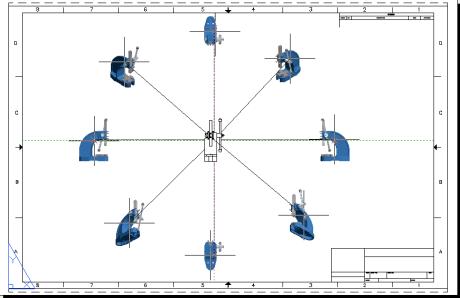
- 依次单击“工程视图创建”选项卡
 “创建”面板
“创建”面板  “确定”。 查找
“确定”。 查找
注: 按 Enter 键之前,您都可以使用功能区来更改基础视图的特性。